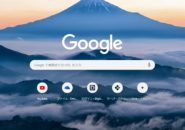Warning: Trying to access array offset on value of type bool in /home/kaz3417/pclessontv.com/public_html/wp-content/themes/izm_tcd034/functions/short_code.php on line 32
Chrome・Edgeで
一瞬でシークレットモード(InPrivate ブラウズ)
にするテクニックをご紹介します
<スポンサードリンク>
【国認定】不用PCの宅配便回収<リネットジャパン>
たとえば会社なんかで
共有で使っているパソコンで
Webサイトの閲覧履歴を
他の人に見られたくないといった場合
Chromeにはシークレットモード
EdgeにはInPrivate ブラウズ
というモードがあって
これに変更して閲覧することによって
サイトの閲覧履歴や検索履歴を
残さずにブラウザを使うことができます
このモード変更を
マウスの操作でやってもいいですが
ショートカットキーを使うと
より素早く変更できて便利です
ショートカットキーは
ChromeもEdgeも共通で
Ctrl+Shift+N
です
ちょっとしたことではありますが
覚えておくと便利でしょう
動画でも解説していますので
気になる方は、以下よりご覧ください↓
■使用ソフト
・動画キャプチャー:Bandicam
・動画編集:filmoraX
ではでは、今回はこのへんで。
<スポンサードリンク>